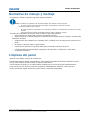Manual de usuario
020-001702-01
Paneles LCD 98" –
Serie Access

NOTIFICACIONES
DERECHOS DE AUTOR Y MARCAS COMERCIALES
Derechos de autor: 2019 Christie Digital Systems USA, Inc. Todos los derechos reservados.
Todos marcas comerciales y nombres de productos son marcas comerciales, marcas comerciales registradas o nombres comerciales de sus respectivos
titulares.
GENERAL
A fin de garantizar la precisión se llevó a cabo todo el esfuerzo posible, obviamente, en algunos casos pueden ocurrir algunos cambios no reflejados en los
productos o en la disponibilidad. Christie se reserva el derecho de hacer cambios en las especificaciones en cualquier momento y sin aviso previo. Aunque
las especificaciones de rendimiento sean típicas, pueden existir algunas variaciones dependiendo de las condiciones que no están bajo el control de
Christie, tal como el mantenimiento del producto en condiciones adecuadas de trabajo. Las especificaciones de rendimiento fueron preparadas basándose
en la información disponible en el momento de la impresión del documento. Christie no proporciona ningún tipo de garantía con respecto a este material,
incluyendo pero no limitándose a las garantías implícitas de idoneidad para propósito definido. Christie no asumirá responsabilidad por los errores
contenidos en el presente documento ni por daños incidentales o consecuentes en relación con el rendimiento o el uso del presente material. Las
instalaciones de fabricación en Canadá y China cuentan con la certificación ISO 9001. Las instalaciones de fabricación en Canadá también cuentan con la
certificación ISO 14001.
GARANTÍA
Los productos cuentan con la garantía limitada estándar de Christie, a fin de obtener detalles completos de la garantía puede comunicar con su distribuidor
de Christie o con Christie. Al lado de de las otras limitaciones que se pueden mencionar en la garantía limitada estándar de Christie y, en la medida
relevante o aplicable a su producto, la garantía no cubre:
a. Problemas o daños ocurridos durante el envío, hacia cualquier dirección
b. Problemas o daños causados por la combinación del producto con equipos que no son de Christie, tales como sistemas de distribución, cámaras,
reproductores de DVD, etc., o por la combinación del producto con cualquier dispositivo de interfaz que no sea de Christie.
c. Problemas o daños causados por mal uso, fuente inadecuada de alimentación, accidente, incendio, inundación, rayos, terremotos u otros desastres
naturales.
d. Problemas o daños causados por una instalación/alineación inadecuada, o por modificación del equipo cuando se realizan estas actividades por una
persona que no es una persona de servicio de Christie o un proveedor de servicio de reparación autorizado de Christie.
e. Para utilizar recintos de terceros para la protección del medio ambiente durante el uso externo es necesario tomar aprobación de Christie.
f. Problemas o daños causados por el uso del producto sobre una plataforma móvil u otro dispositivo móvil cuando dicho producto no haya sido
diseñado, modificado o aprobado por Christie para dicho uso.
g. Salvo cuando el producto esté diseñado para uso en exteriores, los problemas o daños provocados por el uso del producto en intemperie, a menos
que dicho producto esté protegido de la lluvia u otras condiciones climáticas o ambientales adversas y que la temperatura ambiente se encuentre
dentro de la temperatura ambiente recomendada en las especificaciones del producto.
h. Retención de imagen en paneles planos LCD.
i. Defectos causados por el desgaste normal o por envejecimiento normal de producto.
Los productos cuyos números de serie se eliminan o se borran no se cubren por la garantía. La garantía tampoco se aplica a ningún producto vendido por
un revendedor al usuario final fuera del país donde se encuentra el revendedor, a menos que (i) Christie tenga una oficina en el país donde se encuentra el
usuario final o (ii) se haya pagado la tasa de garantía internacional requerida.
La garantía no obliga a Christie a proporcionar servicio de garantía in situ en la ubicación del producto.
MANTENIMIENTO PREVENTIVO
El mantenimiento preventivo es una parte importante del funcionamiento continuo y adecuado de su producto. Se anulará la garantía cuando el
mantenimiento no se realiza de manera adecuada y conforme al programa de mantenimiento especificado por Christie.
NORMATIVO
El producto ha sido probado y cumple con los límites para un dispositivo digital de Clase A, de conformidad con la Parte 15 de las Reglas de la FCC. Estos
límites se han diseñado para proporcionar una protección razonable contra la interferencia dañina donde el producto es operado en un ambiente comercial.
Este producto genera, usa y puede irradiar energía de radiofrecuencias y, si no se instala y usa de acuerdo a las instrucciones, puede causar interferencias
dañinas en las comunicaciones por radio. El funcionamiento de este producto en un área residencial puede causar interferencias perjudiciales, en cuyo
caso se requerirá al usuario que corrija la interferencia por propia cuenta del usuario.
CAN ICES-3 (A) / NMB-3 (A)
AMBIENTAL
El producto se ha diseñado y fabricado con materiales y componentes de alta calidad que se pueden reciclar y reutilizar. Este símbolo W significa que el
equipo eléctrico
y electrónico deben desecharse de forma separada de los domésticos normales al final de su vida útil. Por favor, deseche el producto de manera adecuada
y conforme a las regulaciones locales. En la Unión Europea existen sistemas separados de recogida selectiva para productos eléctricos y electrónicos.
Ayúdenos a conservar el entorno en el que vivimos.

Contenido
Guía de Usuario de Panel LCD Serie Access-UHD982-P
020-001702-01 Rev. 1 (11-2019)
Derechos de autor © 2019 Christie Digital Systems USA, Inc. Todos los derechos reservados.
3
Contenido
Contenido ............................................................................................................................................................ 3
Manejo de paquetes ........................................................................................................................................... 5
Desempacar el panel ...................................................................................................................................... 5
Normativa de manejo y montaje ..................................................................................................................... 6
Limpieza del panel .......................................................................................................................................... 6
Garantías importantes ..................................................................................................................................... 7
Advertencias generales de seguridad ......................................................................................................... 7
Precauciones de alimentación de CA ......................................................................................................... 7
Evitar la retención de imagen.......................................................................................................................... 8
Lista de piezas ................................................................................................................................................ 8
Documentación del producto .......................................................................................................................... 8
Documentación relacionada ............................................................................................................................ 9
Instalar un panel de visualización ..................................................................................................................... 10
Palanca de control del panel de visualización .............................................................................................. 10
Componentes de pantalla ............................................................................................................................. 11
Mando a distancia ......................................................................................................................................... 12
Instalar la llave Wi-Fi ..................................................................................................................................... 14
Instalar cable extensor IR ............................................................................................................................. 15
Instalar módulo OPS ..................................................................................................................................... 15
Montar panel de visualización ....................................................................................................................... 15
Instalación de panel de visualización en pared dentada ........................................................................... 16
Configurar panel de visualización después de instalación ........................................................................... 16
Conectar las fuentes al panel........................................................................................................................ 17
Visualizar el contenido en varios paneles de visualización....................................................................... 17
Controlar dispositivos habilitados para CEC ............................................................................................. 17
Seleccionar el destino de audio ................................................................................................................ 18
Conectar a una red cableada ........................................................................................................................ 18
Conectar a una red inalámbrica .................................................................................................................... 18
Habilitar Wake on LAN .................................................................................................................................. 19
Sacar el panel de visualización remotamente del modo de espera ............................................................. 19
Conectar a la pantalla a través de Bluetooth ................................................................................................ 20
Rotar la visualización en pantalla.................................................................................................................. 20
Copiar la configuración desde un panel de visualización a otro ................................................................... 21
Cambiar el logotipo de inicio ......................................................................................................................... 21
Actualizar el firmware a través de USB ........................................................................................................ 21
Deshabilitar el mando a distancia ................................................................................................................. 22
Utilizar la herramienta de Crestron RoomView Control ................................................................................ 22
Reproducir contenido en paneles de visualización .......................................................................................... 23
Reproducir medios en la red ......................................................................................................................... 23
Reproducir medios desde USB ..................................................................................................................... 24
Reproducir medios USB de manera automática........................................................................................... 24
Visualizar una imagen cuando no se detecta señal...................................................................................... 25
Contenido del Menú del Panel de Visualización .............................................................................................. 26
Solución de problemas ..................................................................................................................................... 34
Comprender los indicadores LED de estado ................................................................................................ 34
Red inalámbrica no disponible ...................................................................................................................... 34
La conexión está lenta .................................................................................................................................. 35
Interrupciones o reacciones lentas durante la reproducción ........................................................................ 35
La conexión a Internet no está disponible .................................................................................................... 35
Compartir audio y vídeo no funciona ............................................................................................................ 35
Dominio incorrecto ........................................................................................................................................ 36
El mando a distancia no funciona ................................................................................................................. 36
La imagen tiene artefactos o saltos .............................................................................................................. 36
Especificaciones de paneles de visualización Serie Access ............................................................................ 37
Especificaciones técnicas ............................................................................................................................. 37

Contenido
Guía de Usuario de Panel LCD Serie Access-UHD982-P
020-001702-01 Rev. 1 (11-2019)
Derechos de autor © 2019 Christie Digital Systems USA, Inc. Todos los derechos reservados.
4
Especificaciones de potencia ........................................................................................................................ 37
Especificaciones ambientales ....................................................................................................................... 38
Normativa ...................................................................................................................................................... 39
Declaración de modificación...................................................................................................................... 39
Seguridad .................................................................................................................................................. 39
Exposición a RF (Campos de Radiofrecuencia) ....................................................................................... 39
Compatibilidad electromagnética .................................................................................................................. 40
Emisiones .................................................................................................................................................. 40
Inmunidad .................................................................................................................................................. 40
Ambiental ................................................................................................................................................... 40
Nota de Certificación para Canadá ........................................................................................................... 41

Guía de Usuario de Panel LCD Serie Access-UHD982-P
020-001702-01 Rev. 1 (11-2019)
Derechos de autor © 2019 Christie Digital Systems USA, Inc. Todos los derechos reservados.
5
Manejo de paquetes
Aprenda cómo sacar del embalaje el panel de visualización y cómo manejarlo.
Desempacar el panel
Aprenda cómo quitar el panel del embalaje.
Cada panel LCD se empaca dentro de una caja de cartón. Dentro de la caja se ha colocado material
de embalaje adicional a fin de proteger el panel durante el transporte.
Objeto pesado - Es necesario un elevador para varias personas o un equipo de elevación
debidamente calificado.
A fin de soportar con seguridad el peso del panel se requiere un mínimo de tres mangos. Al mover o
levantar el producto siempre utilice mangos a fin de evitar daños en el panel. No transporte el panel por el
marco.
1. Antes de desempacar el producto, prepare una superficie estable, nivelada, limpia y cerca de una toma
de corriente.
2. Ponga la caja en posición vertical, quite las correas de embalaje y extraiga los cierres
blancos de caja.
3. Levante la caja de cubierta superior.
4. Antes de quitar la pantalla de caja que sirve como bandeja inferior, quite la bolsa ESD.
5. Quite cualquier embalaje adicional del panel de visualización, tal como
pegatinas protectoras.

Guía de Usuario de Panel LCD Serie Access-UHD982-P
020-001702-01 Rev. 1 (11-2019)
Derechos de autor © 2019 Christie Digital Systems USA, Inc. Todos los derechos reservados.
6
Manejo de paquetes
Normativa de manejo y montaje
Al manipular y montar los paneles siga estas mejores prácticas.
Aviso. Considere los siguientes a fin de evitar peligros de la muerte o lesiones graves.
• Al mover el panel, utilice siempre los mangos. No transporte el panel por el marco.
- No tuerza, doble o incline el panel.
• Al montar el panel o al empujarlo en su posición de bloqueo, no aplique fuerza excesiva a los lados
de bisel.
• Sostenga siempre el panel de pantalla desde los lados o desde los mangos.
Considere las siguientes instrucciones antes de retirar el panel del embalaje.
• Utilice siempre los mangos para recoger y transportar el panel.
• Deje que el panel se quede dentro de la caja hasta que el soporte esté en la pared y esté listo para
instalación del panel.
• Asegúrese de que el bastidor sea cuadrado, plano y nivelado a fin de evitar tensión excesiva en el
panel.
• No apoye los paneles sobre un panel inferior.
• Preste mucha atención a los paneles adyacentes al insertar el panel en la pared.
• A fin de permitir la expansión térmica asegúrese de que exista un mínimo de 0,5 mm entre
los paneles montados.
Limpieza del panel
Aprenda cómo limpiar el panel de visualización.
Limpie ligeramente las partes contaminadas y cada parte de la pantalla del producto utilizando un paño
seco y suave después de desconectar el cable de alimentación.
Para la limpieza el panel LCD no utilice líquidos, limpiadores en aerosol ni ningún material abrasivo.
Lavar el producto con diversos productos de limpieza, abrillantadores, abrasivos, ceras, benceno,
alcohol, disolvente, agente tensoactivo, podría dañar la superficie del producto.

Guía de Usuario de Panel LCD Serie Access-UHD982-P
020-001702-01 Rev. 1 (11-2019)
Derechos de autor © 2019 Christie Digital Systems USA, Inc. Todos los derechos reservados.
7
Manejo de paquetes
Garantías importantes
Para evitar lesiones personales y para proteger el dispositivo de daños, lea y siga estas precauciones
de seguridad.
Advertencias generales de seguridad
Respete estas importantes normas de seguridad para prevenir lesiones personales o daños al producto.
¡Advertencia! Si no se evita, lo siguiente podría causar la muerte o lesiones graves.
• ¡PELIGRO DE INCENDIO Y DESCARGA ELÉCTRICA! Use sólo los accesorios, herramientas y piezas de
repuesto especificados por Christie.
• Proporcione siempre una ventilación adecuada del producto para evitar el sobrecalentamiento.
• ¡PELIGRO DE INCENDIO! No instale cerca de ningún dispositivo que produzca calor, como amplificadores,
radiadores, calefactores o estufas.
¡Precaución! Si no se evita, lo siguiente podría resultar en lesiones menores o moderadas.
• Objeto pesado - Es necesario un elevador para varias personas o un equipo de elevación debidamente
calificado.
• Asegúrese de que todos los equipos externos estén correctamente conectados a tierra antes de conectar al
dispositivo de visualización.
• Este producto está destinado únicamente para uso en interiores.
• No utilice el producto a una altitud superior a 2000 m.
• No utilice el producto en regiones con climas tropicales.
• Limpie los componentes sólo con productos aprobados por Christie.
• No coloque objetos que contengan líquidos sobre el producto.
• No rocíe limpiadores ni vierta líquidos directamente sobre la superficie del producto.
• No retire la carcasa protectora.
Precauciones de alimentación de CA
Aprenda las precauciones de seguridad relacionadas con la alimentación de CA.
¡Advertencia! Si no se evita, lo siguiente podría causar la muerte o lesiones graves.
• ¡PELIGRO DE DESCARGA ELÉCTRICA! Desconecte el producto de la CA antes de instalarlo, moverlo, usarlo,
limpiarlo, quitarle los componentes o abrir cualquier protector o carcasa.
• ¡PELIGRO DE INCENDIO Y DESCARGA ELÉCTRICA! No intente utilizarlo a menos que el cable de
alimentación, la toma de corriente y el enchufe de alimentación cumplan con las normas de clasificación locales
correspondientes.
• Nunca comprometa el estado de la conexión o toma de tierra del producto.
• ¡PELIGRO DE DESCARGA ELÉCTRICA! El cable de alimentación de CA debe conectarse a una toma de
corriente con conexión a tierra.
• El acoplador del aparato y el enchufe de la fuente de alimentación principal deben ser fácilmente accesibles
para desconectar el producto de la fuente de alimentación correspondiente.
• ¡PELIGRO DE INCENDIO O DESCARGA ELÉCTRICA! No sobrecargue las tomas de corriente ni los cables de
extensión.
• ¡PELIGRO DE DESCARGA ELÉCTRICA! Utilice únicamente el cable de alimentación de Corriente Alterna (CA)
suministrado con el producto o recomendado por Christie.
• ¡PELIGRO DE INCENDIO! No utilice un cable de alimentación, arnés o cable que parezca estar dañado.
• ¡PELIGRO DE TROPIEZO O DE INCENDIO! Coloque todos los cables en un lugar donde no puedan entrar en
contacto con superficies calientes, ser tirados, tropezarse con ellos o sufrir daños por personas que caminen
sobre ellos o por objetos que rueden sobre ellos.

Guía de Usuario de Panel LCD Serie Access-UHD982-P
020-001702-01 Rev. 1 (11-2019)
Derechos de autor © 2019 Christie Digital Systems USA, Inc. Todos los derechos reservados.
8
Manejo de paquetes
Evitar la retención de imagen
Se puede ocurrir la retención de imagen cuando el contenido estático aparece en el panel de visualización
en tan solo unas pocas horas.
La retención de imágenes no se cubre por la garantía. Siga estas recomendaciones a fin de prolongar la
vida útil de su panel de visualización.
• Opere el panel de visualización dentro de su ambiente nominal. Christie recomienda una
temperatura de funcionamiento de 0 a 40 grados Centígrados (32 a 104 grados
Fahrenheit), con una humedad relativa máxima del 90%.
• Evite el contenido estático. Christie recomienda visualizar imágenes en movimiento siempre que
sea posible, y utilizar un protector de pantalla con una imagen en movimiento.
• Apague la pantalla de visualización cuando no la utilices, o utilice la función de Programación para
apagar automáticamente la pantalla de visualización en tiempos predefinidos del día.
• Habilite el ajuste de desplazamiento de Píxeles.
• Tenga en cuenta lo siguiente al diseñar el contenido de los paneles de visualización:
• Cambie de manera regular el color del texto y el fondo del contenido
• Mueva texto o imágenes alrededor de pantalla
• Utilice colores de niveles similares de brillo
• Evite utilizar el color del texto y el color de fondo con el brillo de contraste, por ejemplo, blanco
y negro.
• El gris puede contribuir a la retención de imagen
Lista de piezas
Su panel de visualización viene con los siguientes elementos. Si falta algún artículo o si existe algún
artículo dañado, póngase en contacto con su distribuidor.
• Mando a distancia y las pilas
• Cable de extensión IR
• Guía de seguridad del producto
• NA, UK, EU cables de alimentación
Información relacionada
Instalar cable de extensión IR (en la página 16)
Documentación del producto
Para la instalación, configuración e información del usuario, consulte la documentación del producto
disponible en el sitio web de Christie. Lea todas las instrucciones antes de usar este producto.
1. Acceda a la documentación de la página web de Christie:
• Ir a esta URL:http://bit.ly/2iUdjFs.
• Escanee el código QR usando una aplicación de lectura de códigos QR en un smartphone o
tablet.

Guía de Usuario de Panel LCD Serie Access-UHD982-P
020-001702-01 Rev. 1 (11-2019)
Derechos de autor © 2019 Christie Digital Systems USA, Inc. Todos los derechos reservados.
9
Manejo de paquetes
2. En la página del producto, seleccione el modelo y pase a la pestaña de Descargas
Documentación relacionada
En los siguientes documentos se puede encontrar información adicional sobre los paneles LCD.
• "98" Paneles LCD - Serie Access, Guía de Seguridad del
Producto (P/N: 020-001708-XX)
• UHD982-P Guía de Servicio (P/N: 020-001709-XX)
• "98" Paneles LCD - Serie Access, Control Externo
(P/N: 020-001765-XX)

Guía de Usuario de Panel LCD Serie Access-UHD982-P
020-001702-01 Rev. 1 (11-2019)
Derechos de autor © 2019 Christie Digital Systems USA, Inc. Todos los derechos reservados.
10
Instalar un panel de
visualización
Aprenda cómo instalar panel de visualización y conectar fuentes.
Utilice este panel de visualización para presentaciones dinámicas, colaboración educativa y aplicaciones
de venta al por menor.
Palanca de control del panel de visualización
Aprenda sobre la palanca de control que se encuentra en la parte posterior del panel de visualización.
El menú de visualización en pantalla no se puede visualizar con la palanca de control.
1. A fin de activar el panel de visualización, pulse el centro de la palanca de control
2. A fin de apagar la pantalla y ponerla en modo de espera, mantenga pulsado el centro de la
palanca de control durante unos segundos.
3. A fin de cambiar la fuente, pulse el centro de la palanca de control.
4. Desplásese por las fuentes disponibles moviendo la palanca de mando hacia arriba y abajo.
5. A fin de cambiar el volumen, mueve la palanca de control hacia la izquierda y derecha.
A fin de aumentar el volumen, mueva la palanca de control hacia la derecha. A fin de disminuir el
volumen, mueva la palanca de control hacia la izquierda.

Guía de Usuario de Panel LCD Serie Access-UHD982-P
020-001702-01 Rev. 1 (11-2019)
Derechos de autor © 2019 Christie Digital Systems USA, Inc. Todos los derechos reservados.
11
Instalar un panel de visualización
Componentes de pantalla
Aprenda sobre diferentes piezas del panel de visualización.
A
RJ12 (para sensor)
L
HDMI3 Entrada
B
Audio entrada
M
HDMI4 Entrada
C
Salida Coaxial SPDIF
N
Entrada IR
D
RJ12 (solo para servicio)
O
Auriculares/Salida de Línea
LU
RS232
P
DP In
F
VGA
Q
Salida de DP
G
Ethernet
R
HDMI1 Entrada
H
USB Tipo-C
S
Salida HDMI
Sólo el contenido recibido desde el puerto de
entrada (N) HDMI1 puede ser emitido desde este
puerto. El puerto de salida HDMI funciona cuando a
la entrada HDMI se conecta un dispositivo fuente.
I
USB (2.0)
J
USB (2.0)
K
HDMI2 Entrada
T
Compartimento USB interno

Guía de Usuario de Panel LCD Serie Access-UHD982-P
020-001702-01 Rev. 1 (11-2019)
Derechos de autor © 2019 Christie Digital Systems USA, Inc. Todos los derechos reservados.
12
Instalar un panel de visualización
Mando a distancia
Aprenda las funciones del control remoto.
Preste atención en lo siguiente antes de poner las pilas en el control remoto:
• Asegúrese de correcta polaridad de las pilas.
• Nunca combine una pila utilizada con una pila nueva ni combine diferentes tipos de pilas.
• No exponga las baterías al calor excesivo tal como la luz solar o el fuego.
Si no va a utilizar el mando a distancia durante mucho tiempo, considere quitar las pilas a fin de
evitar daños por fugas.

Guía de Usuario de Panel LCD Serie Access-UHD982-P
020-001702-01 Rev. 1 (11-2019)
Derechos de autor © 2019 Christie Digital Systems USA, Inc. Todos los derechos reservados.
13
A
En Espera—Enciende y apaga el panel de visualización.
N
Modo de Imagen—alterna entre los modos de imagen.
B
Teclas numéricas
0
Explorador Multimedia—Abre la pantalla del
explorador multimedia
C
Señal—Muestra el menú Configuración de la señalización
P
Fuente—Muestra todas las fuentes de contenido
disponibles
D
Silencio—Silencia el sonido de panel de visualización.
Q
Pantalla—Cambia la relación de aspecto de la pantalla
E
Volumen—Aumenta o disminuye el volumen.
R
No admitido
F
No admitido
S
Acceso Rápido—Muestra una lista de menús para un
acceso rápido.
G
Menú—Muestra el menú principal.
T
OK—Confirma las selecciones del usuario.
H
Botones direccionales—Navega a través de
submenús y configuraciones.
U
Atrás—Regresa a la pantalla anterior
I
Salir—Sale del menú que se muestra o vuelve a la
pantalla anterior.
V
No admitido
Instalar un panel de visualización

Guía de Usuario de Panel LCD Serie Access-UHD982-P
020-001702-01 Rev. 1 (11-2019)
Derechos de autor © 2019 Christie Digital Systems USA, Inc. Todos los derechos reservados.
14
Instalar un panel de visualización
J
Pantalla Inalámbrica—Abre la pantalla de conexión
de pantalla inalámbrica.
W
Imagen—Muestra el menú Configuración de Imagen.
K
Red—Muestra la configuración de redes e Internet.
X
Info—Muestra información sobre el contenido de
la pantalla.
L
Sonido—Muestra el menú Configuración de Sonido.
Y
No admitido
M
Botones de Color—Para funciones de los botones de
color, siga las instrucciones mostradas en la pantalla.
Z
Botones de reproducción—Rebobinar, reproducir,
adelantar, detener o pausar medios.
Información relacionada
Instalar cable de extensión IR (en la página 16)
Instalar la llave Wi-Fi
Instale la llave Wi-Fi en el puerto del panel.
1. Utilizando un destornillador Phillips, quite la cubierta del puerto sobre el compartimiento USB
interno (E) que se encuentra en la parte posterior del panel.
2. Enchufe la llave Wi-Fi en el puerto USB.
No vuelva a instalar la cubierta del puerto, como que podría interferir con la transmisión de Wi-Fi.
3. En caso de experimentar problemas de conexión Wi-Fi, conecte la llave Wi-Fi al panel de
visualización utilizando un cable USB y aleje la lleve Wi-Fi de la placa posterior metálica del panel
de visualización.
La llave Wi-Fi puede conectarse a cualquiera de los puertos USB de la pantalla.

Guía de Usuario de Panel LCD Serie Access-UHD982-P
020-001702-01 Rev. 1 (11-2019)
Derechos de autor © 2019 Christie Digital Systems USA, Inc. Todos los derechos reservados.
15
Instalar un panel de visualización
Instalar cable extensor IR
Para que los mandos del mando a distancia sean recibidos por el panel de visualización, éste debe tener
instalado el cable de extensión IR.
1. Desde la parte posterior del panel, enchufe el cable de extensión IR en el panel de visualización.
2. Coloque el IR (Receptor de Infrarrojos) de forma que sea visible desde la parte frontal del panel de
visualización.
Instalar módulo OPS
Instale un módulo Change to OPS (Open Pluggable Specification/Especificación Enchufable
Abierta) a fin de proporcionar un procesador distribuido en red para gestionar el contenido en el
panel de visualización.
Los paneles de visualización de Serie Access sólo admiten módulos OPS con un consumo de energía de 40
vatios o menos.
1. Quite el tornillo que sujeta la cubierta de ranura OPS y retire la cubierta desde la parte posterior
del panel de visualización.
2. Inserte el módulo OPS en la ranura, asegúrese de que el módulo esté completamente asentado.
3. Vuelva a colocar y fijar la cubierta de ranura OPS.
4. Lleve a cabo cualquier configuración de módulo OPS tal como se identifica en la
documentación proporcionada por el fabricante de OPS.
Montar panel de visualización
Utilice únicamente el conjunto de montaje en pared diseñado y aprobado para su panel de visualización.
¡Atención! Si no se evita, lo siguiente podría resultar en lesiones menores o moderadas.
• ¡PELIGRO PARA LA PUNTA! Alinee el producto en el centro del soporte o bastidor.
Antes de montar el panel asegúrese de que el cable de extensión IR esté instalado. Para los paneles de
visualización UHD982-P, antes de montar el panel instale la llave Wi-Fi.
Antes de montar el panel asegúrese de que el cable de señal esté instalado.
Si decide montar un panel de visualización en la pared, asegúrese de que el soporte de montaje en la pared se
instale conforme a las instrucciones La pared debe ser capaz de soportar tres veces el peso del panel de
visualización o se debe reforzar.
A fin de asegurar que los soportes de montaje despejen cualquier protuberancia en la parte posterior del panel,
Christie recomienda el uso de espaciadores con una altura mínima de 6,35 mm (0,25 pulgadas).
Los soportes de montaje pueden bloquear el acceso a los puertos del conector. A fin de asegurarse de que el
bastidor preferido permite el acceso a los conectores, para obtener las medidas consulte los dibujos de línea del
panel de visualización en www.christiedigital.com.
Al montar UHD982-P en modo vertical, antes de montar el panel conecte los cables de señalización. Asegúrese de que
la entrada de alimentación de CA esté en el borde inferior del panel de visualización y que los puertos y la ranura OPS
estén en el borde superior del panel de visualización. Tal vez sea necesario mover la placa de identificación de Christie
al borde inferior del panel de visualización. Utilice un destornillador Phillips #1 a fin de quitar los tornillos de la placa de
identificación y los tornillos adicionales de la ubicación de la placa de identificación secundaria en la parte inferior del
panel.

Guía de Usuario de Panel LCD Serie Access-UHD982-P
020-001702-01 Rev. 1 (11-2019)
Derechos de autor © 2019 Christie Digital Systems USA, Inc. Todos los derechos reservados.
16
Instalar un panel de visualización
Para la zona donde el hueco entre las baldosas es más estrecho, utilice la herramienta espaciadora a fin
de asegurarse de que entre las pantallas LCD adyacentes haya un mínimo de 0,5 mm o el grosor de una
tarjeta de crédito.
Información relacionada
Instalar cable de extensión IR (en la página 16)
Instalar la llave Wi-Fi (en la página 15)
Instalación de panel de visualización en pared dentada
Al instalar el panel de visualización en una pared dentada, asegúrese de que alrededor del panel de
visualización y de la pared haya suficiente espacio para ventilación.
La temperatura ambiente debe estar entre 0-35°C (32-95°F). No exponga el producto a la luz solar directa.
A
Mínimo 70 mm2
B
Mínimo 50 mm
C
Mínimo 50 mm
D
Mínimo 50 mm
Configurar panel de visualización después de
instalación
Complete la configuración inicial después de encender el panel de visualización por primera vez.
1. Encienda el panel de visualización.
2. Seleccione el idioma de visualización y pulse OK (Aceptar) utilizando el mando a distancia del
panel de visualización.
3. Seleccione el país y pulse OK (Aceptar)
4. Configure los ajustes de señalización, como la orientación del OSD y ID del panel de
visualización. No se pueden modificar el nombre del modelo, el número de serie y la
versión de software.
5. Pulse OK (Aceptar).
6. Configure el panel de visualización para que se conecte a una red cableada o inalámbrica.
7. Pulse OK (Aceptar).

Guía de Usuario de Panel LCD Serie Access-UHD982-P
020-001702-01 Rev. 1 (11-2019)
Derechos de autor © 2019 Christie Digital Systems USA, Inc. Todos los derechos reservados.
17
Instalar un panel de visualización
8. Para repetir este proceso y restablecer la configuración de panel de visualización a las
configuraciones de fábrica por defecto, seleccione Ajustes de Señalización > Instalación Inicial y
pulse OK. Acepta el mensaje de confirmación.
9. A fin de salir de menú, pulse el botón de Menú otra vez desde el mando a distancia.
Conectar las fuentes al panel
Seleccione el puerto al que está conectado el equipo fuente.
1. Conecte un cable desde el ordenador fuente al panel de visualización.
2. Pulse el botón de Menú desde el control remoto del panel
3. Seleccione Sistema > Configuración > Fuentes.
4. Seleccione el idioma deseado y pulse OK.
5. A fin de salir de menú, pulse el botón de Menú otra vez desde el mando a distancia.
Visualizar el contenido en varios paneles de visualización
Configure los paneles de visualización para que muestren el contenido de varios dispositivos.
En función de la capacidad del dispositivo fuente, el número máximo de paneles de visualización que
pueden conectarse mediante conexión en cadena puede variar. La imagen que se muestra en todos los
paneles de visualización está definida por el dispositivo fuente. Por ejemplo, para ser capaz de transmitir
cuatro imágenes diferentes en FHD, el dispositivo de fuente debe ser capaz de soportar esta operación.
1. Conecte un cable entre el puerto de salida DisplayPort o HDMI en un panel de visualización y el
puerto de entrada DisplayPort o HDMI en otro panel de visualización.
2. Ajuste a la entrada apropiada la fuente de entrada de los paneles de visualización.
3. Si utiliza el DisplayPort, pulse Menú desde el mando a distancia del panel de visualización.
4. Seleccione Sistema > Configuración > Más > Configuración de Stream DP y seleccione un
método de conexión para los paneles de visualización.
• MST—Cuando se utiliza un concentrador MST entre el ordenador de origen y varios paneles
de visualización, extendiendo una sola imagen a través de varios paneles de visualización
Seleccione MST (Multi-Stream Transport). Este es el valor por defecto.
• SST—Cuando se muestra la misma imagen en todos los paneles de visualización conectados
Seleccione SST (Single-Stream Transport). Como máximo siete paneles de visualización
pueden mostrar contenido cifrado en HDCP. No existe limitación en el número de paneles de
visualización cuando el contenido no está cifrado en HDCP y cuando la señal es estable y no
hay pérdida de cable.
5. A fin de salir de menú, pulse el botón de Menú otra vez desde el mando a distancia.
Controlar dispositivos habilitados para CEC
Utilizando el mando a distancia del panel de visualización controle los dispositivos habilitados para CEC
conectados a través de los puertos HDMI.
1. Pulse el botón de Menú desde el control remoto
2. Seleccione Sistema > Configuración > Más > CEC.
3. Seleccione Enable (Habilitar).
4. Pulse Source (Fuente) en el mando a distancia, .
5. En la lista Fuentes, seleccione la entrada HDMI del dispositivo CEC conectado.

Guía de Usuario de Panel LCD Serie Access-UHD982-P
020-001702-01 Rev. 1 (11-2019)
Derechos de autor © 2019 Christie Digital Systems USA, Inc. Todos los derechos reservados.
18
Instalar un panel de visualización
Al conectar un nuevo dispositivo fuente CEC, en el menú de Fuente el nombre del puerto HDMI
conectado se sustituye por el nombre del dispositivo fuente CEC .
6. A fin de salir de menú, pulse el botón de Menú otra vez desde el mando a distancia.
Seleccionar el destino de audio
Configure si el audio se reproduce a través de un amplificador o a través del panel de
visualización. Compatibles dispositivos de sonido deben soportar System Audio Control
(Cóntrol de Sonido de Sistema).
1. Pulse el botón de Menú desde el control remoto del panel
2. Habilitar la opción CEC (en la página 18).
3. Seleccione Sistema > Configuración > Más > Altavoces.
4. Seleccione el destino para el audio.
• Pantalla—Todo el audio se reproduce a través de los altavoces del panel de pantalla.
• Amplificador—Todo el audio se reproduce a través del sistema de sonido conectado, los
altavoces del panel de visualización se silencian y el volumen se controla mediante el mando
a distancia del panel de visualización.
El panel de visualización también es compatible con la función ARC (Audio Return Channel/Canal
de Retorno Audio). Este es un enlace de audio destinado a reemplazar otros cables entre el panel
de visualización y el sistema de audio.
El audio de la pantalla no se silencia automáticamente cuando ARC está activo. El volumen de la
pantalla debe bajarse manualmente a fin de escuchar audio sólo por los dispositivos conectados
de audio.
5. A fin de salir de menú, pulse el botón de Menú otra vez desde el mando a distancia.
Conectar a una red cableada
Para conexiones cableadas, conecte el panel de visualización al módem o router con un cable Ethernet.
1. Pulse el botón de Menú desde el control remoto del panel
2. Seleccione Sistema > Configuración > Configuración de Red/Internet > Tipo de Red.
3. Seleccione la conexión de red del Dispositivo cableado.
4. Si es necesario, configure la conexión de red.
a) Seleccione Configuración Avanzada y pulse OK.
b) Cambie la configuración de la dirección IP a Manual e introduzca la dirección IP del panel de
visualización.
c) Pulse OK para guardar la configuración.
d) Para la configuración de DNS repita los pasos 4b y 4c.
5. A fin de salir de menú, pulse el botón de Menú otra vez desde el mando a distancia.
Conectar a una red inalámbrica
Es posible acceder el contenido almacenado en un dispositivo móvil conectado a la red inalámbrica y
mostrar dicho contenido en el panel de visualización a través del Navegador de Medios.

Guía de Usuario de Panel LCD Serie Access-UHD982-P
020-001702-01 Rev. 1 (11-2019)
Derechos de autor © 2019 Christie Digital Systems USA, Inc. Todos los derechos reservados.
19
Instalar un panel de visualización
El panel de visualización admite módem de tipo 802.11 a, b, g y n. Christie sugiere utilizar el protocolo de
comunicación IEEE 802.lln.
El panel de visualización no puede conectarse a redes cuento tiene un nombre de red inalámbrica (SSID)
oculto. Cambie el SSID del módem si el módem tiene el mismo SSID que otro módem en el área. Si el
problema surge mientras utiliza una conexión inalámbrica, pruebe entonces a utilizar la conexión
cableada.
1. Conecte la llave Wi-Fi a un puerto USB en la parte posterior del panel de la pantalla.
2. Pulse el botón de Menú desde el control remoto del panel
3. Seleccione Sistema > Configuración > Configuración de Red/Internet > Tipo de Red.
4. Seleccione la conexión de red del Dispositivo
Inalámbrico. La pantalla escaneará las redes
inalámbricas de forma automática.
5. Seleccione la red en la lista.
6. Cuando es necesario ingrese la contraseña de la red utilizando los botones de dirección del control
remoto y pulse OK.
Alternativamente, si el enrutador tiene un botón WPS (Configuración Protegida de Wi-Fi),
seleccione Pulse WPS en su enrutador Wi-Fi y pulse OK, y pulse el botón WPS en el enrutador.
Cuando la dirección IP se muestra en la pantalla, se establece la conexión con la red.
7. Si es necesario, configure la conexión de red.
a) Seleccione Configuración Avanzada y pulse OK.
b) Cambie la configuración de la dirección IP a Manual e introduzca la dirección IP del panel de
visualización.
c) Pulse OK para guardar la configuración.
d) Para la configuración de DNS repita los pasos 7b y 7c.
8. A fin de salir de menú, pulse el botón de Menú otra vez desde el mando a distancia.
Habilitar Wake on LAN
Configure el panel de visualización para que acepte los comandos Wake on LAN.
1. Desactivar Modo de Espera Rápido.
a) Pulse el botón de Menú desde el control remoto.
b) Navegue hasta Configuración de Señalización > Configuración de Encendido > Modo de
Espera Rápido
c) Asegúrese de que el modo de espera rápido esté desactivado.
2. Habilitar Wake on LAN.
a) Acceda al panel de visualización utilizando un programa de terminal.
b) Ejecute el siguiente comando: SWOL 1
c) A fin de verificar que Wake on LAN está habilitado, ejecute el siguiente comando: GWOL
Sacar el panel de visualización remotamente del
modo de espera
A fin de activar remotamente el panel de visualización del modo de espera, configure y utilice el
software Wake on LAN.
1. Descargue el software Wake On LAN (WOL).

Guía de Usuario de Panel LCD Serie Access-UHD982-P
020-001702-01 Rev. 1 (11-2019)
Derechos de autor © 2019 Christie Digital Systems USA, Inc. Todos los derechos reservados.
20
Instalar un panel de visualización
Los paquetes de software Wake On LAN están disponibles para su descarga desde Internet.
Los siguientes pasos son para el software Aquilia WOL.
2. A fin de abrir WakeOnLAN, seleccione el archivo descargado y haga clic en Nuevo Centro.
3. Seleccione la página de Wake Up (Despertar).
a) Introduzca la dirección MAC, que es la misma que la direccişon de panel de visualización.
b) Introduzca la dirección IP de emisión.
El dominio es el mismo que el ordenador.
Por ejemplo, la dirección IP del ordenador es 10.0.21.105, la máscara de subred es
255.255.0.0 y la dirección IP de difusión está configurada como 10.0.255.255.
4. En el FQDN/IP introduzca cualquier dirección IP.
Deje todos los demás campos con sus valores predeterminados.
5. Seleccione el nuevo centro añadido, pulse el botón derecho y seleccione Wake Up.
Conectar a la pantalla a través de Bluetooth
Conecte al panel de visualización los dispositivos Bluetooth, tales como dispositivos móviles o portátiles.
1. Active el modo de emparejamiento del dispositivo habilitado para Bluetooth.
2. A fin de conectar dispositivos de audio, seleccione Sistema > Sonido > Enlace de Audio.
3. Pulse el botón verde en el mando a distancia a fin de iniciar la detección de dispositivos.
4. En la lista de dispositivos disponibles, seleccione el dispositivo al que quiere conectar y pulse OK.
Si se muestra el mensaje Dispositivo conectado, la conexión se ha establecido
correctamente. Si falla la conexión vuelva a intentarlo.
5. A fin de salir de menú, pulse el botón de Menú otra vez desde el mando a distancia.
Rotar la visualización en pantalla
Cambie la orientación de la visualización en pantalla.
1. Pulse el botón de Menú desde el control remoto del panel
2. Seleccione Configuración de Señalización > Controles > Orientación OSD y
seleccione la orientación adecuada.
3. A fin de salir de menú, pulse el botón de Menú otra vez desde el mando a distancia.

Guía de Usuario de Panel LCD Serie Access-UHD982-P
020-001702-01 Rev. 1 (11-2019)
Derechos de autor © 2019 Christie Digital Systems USA, Inc. Todos los derechos reservados.
21
Instalar un panel de visualización
Copiar la configuración desde un panel de
visualización a otro
En caso de instalaciones con varios paneles de visualización puede copiar los ajustes de un panel de
visualización e importar dichos ajustes a los demás paneles de visualización.
La configuración copiada incluye archivos de base de datos, los datos de preferencias y la configuración
de señalización y opciones de enlace.
Las opciones como Copiar de USB y Copiar a USB sólo están disponibles al conectar un dispositivo USB
al panel de visualización.
1. Copie los ajustes en un dispositivo de almacenamiento USB externo.
a) Conecte el dispositivo de almacenamiento USB a panel de visualización.
b) Pulse el botón de Menú desde el control remoto del panel
c) Seleccione Configuración de Señalización > USB > Clonar a USB.
Los ajustes se guardan en una carpeta llamada clonada <número>.
2. Copie los ajustes desde el dispositivo externo de almacenamiento USB al panel de visualización.
a) Conecte el dispositivo de almacenamiento USB a panel de visualización.
b) Pulse el botón de Menú desde el control remoto del panel
c) Seleccione Configuración de Señalización > USB > Clonar desde USB.
d) Navegue hasta la carpeta creada en 1C y haga clic en OK.
3. A fin de salir de menú, pulse el botón de Menú otra vez desde el mando a distancia.
Cambiar el logotipo de inicio
Cuando se inicia el panel de visualización actualice el logotipo que aparece.
1. En un dispositivo de almacenamiento USB, cree una carpeta llamada spi.
2. Copie un archivo.jpeg en la carpeta llamaa spi.
3. Cambie el nombre del archivo .jpeg a boot_iogo.bin.
4. Conecte el dispositivo de almacenamiento USB a panel de visualización.
5. Si se muestra el Navegador de Medios, pulse Salir en el mando a distancia a fin de cerrarlo.
6. Pulse el botón de Menú desde el control remoto del panel
7. Seleccione Configuración de Señalización > USB > Operaciones de USB y en el mando a
distancia pulse Entrar. Se actualiza el logotipo de arranque.
8. Reinicie el panel de visualización.
Actualizar el firmware a través de USB
A fin de actualizar los paneles de visualización instale el nuevo firmware.
1. Descargue el software más reciente www.christiedigital.com y descomprima el archivo.
2. Navegar a access_7.xx.x.x.x.x_mbl30.bin

Guía de Usuario de Panel LCD Serie Access-UHD982-P
020-001702-01 Rev. 1 (11-2019)
Derechos de autor © 2019 Christie Digital Systems USA, Inc. Todos los derechos reservados.
22
Instalar un panel de visualización
3. Copie el archivo access_7.xx.x.x.x_mbi30.bin en la raíz de un dispositivo de almacenamiento USB.
4. Conecte el dispositivo de almacenamiento USB a panel de visualización.
5. Si se muestra el Navegador de Medios, pulse Salir en el mando a distancia a fin de cerrarlo.
6. Pulse el botón de Menú > 1505 desde el control remoto del panel.
7. En el diálogo de confirmación, seleccione Sí.
El panel de visualización se reinicia durante el proceso de actualización. Después de que se
reinicie el panel de visualización, mientras la actualización finaliza, no se muestra nada en el panel
y un LED rojo parpadea en la esquina superior derecha. El proceso puede tardar unos minutos en
completarse.
Deshabilitar el mando a distancia
Desactive el control del panel de visualización con el mando a distancia.
El mando a distancia funciona en Modo de Espera independientemente de este ajuste.
1. Pulse el botón de Menú desde el control remoto del panel
2. Seleccione Configuración de Señalización > Controles > RCU Inhibit y seleccione On
(Encendido).
Si esta opción se establece como On (Encendido) solo funcionarán las teclas de volumen arriba /
abajo, Programa arriba / abajo, las teclas numéricas y la tecla de espera en el mando a distancia.
3. A fin de habilitar el control remoto, pulse MENÚ > 1973 en el teclado del control remoto.
4. Seleccione Configuración de Señalización > Controles > RCU Inhibit y seleccione Off
(Apagado).
Utilizar la herramienta de Crestron RoomView
Control
Crestron RoomView ofrtece una estación central de monitoreo para más de 250 sistemas de
control en una sola red Ethernet (es puede aumentar la cifra, el número depende de la
combinación de IP ID y dirección IP).
Crestron RoomView, además de cualquier atributo personalizado definido por el Administrador, sigue cada
proyector, incluyendo el estado del proyector en línea, la potencia del sistema, la vida útil de la fuente de
luz, la configuración de la red y los fallos de hardware. El Administrador puede añadir, borrar o editar la
información de la sala, la información de contacto y los eventos, estos se registran de manera automática
por el software para todos los usuarios.
Las funciones de Crestron RoomView se configuran conforme a los modelos y especificaciones del producto.
Para más información, visite http://www.crestron.com y http://www.crestron.com/getroomview.

Guía de Usuario de Panel LCD Serie Access-UHD982-P
020-001702-01 Rev. 1 (11-2019)
Derechos de autor © 2019 Christie Digital Systems USA, Inc. Todos los derechos reservados.
23
Reproducir contenido
en paneles de
visualización
Aprenda a reproducir imágenes, vídeo y audio en los paneles de visualización.
Reproducir medios en la red
Reproduzca el contenido disponible en la red y en panel de visualización.
Al conectar el panel de visualización a otros dispositivos, Christie sugiere utilizar una conexión por cable
para una mejor calidad de reproducción.
Para compartir contenido a través de la red es posible que sea requierido software de terceros, como Nero
MediaHome,.
1. Configure el panel de visualización para que se conecte a una red cableada o inalámbrica.
2. Pulse el botón de Navegador de Medios desde el control remoto del panel.
3. Seleccione el tipo de medio y pulse OK.
4. Seleccione el servidor de medios o la red para conectarse y pulseOK.
Pulse el botón verde en el mando a distancia a fin de restablecer la lista de dispositivos.
5. Si el tipo de medio seleccionado es vídeo, navegue hasta la ubicación de los archivos de vídeo y
seleccione el archivo que desea reproducir.
6. A fin de reproducir otros tipos de medios, vuelva al menú principal del Navegador de Medios y
seleccione de nuevo el tipo de medio y la red.
Pulse el botón azul a fin de cambiar de manera rápida al siguiente tipo de medio sin cambiar la
red.
7. Reproducir el contenido seleccionado.
• A fin de reproducir todos los archivos de la lista como un circuito, en su orden original, inicie la
reproducción con el botón Reproducir y active
• A fin de reproducir el mismo archivo de forma continua, inicie la reproducción con el botón OK
y active
• A fin de ordenar todos los archivos de la lista en orden aleatorio, inicie la reproducción con el
botón Reproducir y active
• A fin de barajar todos los archivos de la lista indefinidamente, inicie la reproducción con el
botón Reproducir y active y .
8. A fin de salir de menú, pulse el botón de Menú otra vez desde el mando a distancia.
Información relacionada
Conectar a una red cableada (en página 19)
Conectar a una red inalámbrica (en página 19)

Guía de Usuario de Panel LCD Serie Access-UHD982-P
020-001702-01 Rev. 1 (11-2019)
Derechos de autor © 2019 Christie Digital Systems USA, Inc. Todos los derechos reservados.
24
Reproducir contenido en paneles de visualización
Reproducir medios desde USB
Puede reproducir fotos, música y películas almacenados en un disco USB al conectarlo a su pantalla.
Las memorias USB y los discos duros externos de 2,5" y 3,5" con fuentes de alimentación externas
pueden proporcionar contenido al panel de visualización a través de las entradas USB del panel de
visualización. Pueden no ser compatibles con el panel de visualización algunos tipos de unidades de disco
duro USB, unidades flash y dispositivos USB, como reproductores MP3. Panel de visualización es
compatible con formatos de disco FAT32 y NTFS.
Se admiten los siguientes tipos de medios: mpg, mpeg, mp4, mkv y avi.
Si se insertan un dispositivo USB interno y un dispositivo externo al mismo tiempo, el reproductor
multimedia sólo utilizará el dispositivo externo.
Los centros de USB se pueden utilizar con las entradas USB del panel de visualización. Se sugieren
centros USB suministrados con alimentación externa Antes de conectarlos al panel de visualización
realice una copia de seguridad de los archivos de sus dispositivos de almacenamiento.
Realice copias de seguridad de los archivos en los dispositivos de almacenamiento antes de conectarlos
al panel de visualización.
Antes de retirar el dispositivo USB, asegúrese de que los archivos no se estén leyendo o reproduciendo
desde el dispositivo. El no hacerlo puede causar daños físicos al reproductor USB y el dispositivo USB en
sí.
1. Realice copias de seguridad de los archivos en los dispositivos de almacenamiento antes de
conectarlos a la pantalla.
2. Conecte una unidad de disco duro USB o una llave maya a una de las entradas USB situadas en
el lateral del panel de visualización.
3. Pulse Navegador de Medios desde el control remoto del panel.
4. Seleccione el tipo de medio y pulse OK.
5. Navegue hasta el medio para que se muestre en el panel de visualización.
El menú Navegador multimedia puede visualizar solo 1000 archivos de imágenes
almacenados en el dispositivo USB conectado.
6. Reproducir el contenido seleccionado.
• A fin de reproducir todos los archivos de la lista como un circuito, en su orden original, inicie la
reproducción con el botón Reproducir y active
• A fin de reproducir el mismo archivo de forma continua, inicie la reproducción con el botón OK
y active
• A fin de ordenar todos los archivos de la lista en orden aleatorio, inicie la reproducción con el
botón Reproducir y active
• A fin de barajar todos los archivos de la lista indefinidamente, inicie la reproducción con el
botón Reproducir y active y
7. A fin de salir de menú, pulse el botón de Menú otra vez desde el mando a distancia.
Reproducir medios USB de manera automática
Reproducción automática de medios USB
Los tipos de contenido disponibles a través del navegador de medios se reproducen en un orden
predeterminado: foto, vídeo y, después audio. Si existen archivos de fotos en el directorio raíz del
dispositivo USB, el Navegador de Medios reproduce las fotos en orden alfabético por nombre de archivo.
Si no existen archivos de fotos, se comprueba el contenido de vídeo del dispositivo USB y, después, el
audio.
Si Ajustes de Señalización > Controles > No Señal configurada como Failover, se ignora la
configuración de Reproducción Automática del Navegador de Medios y se reproduce cualquier medio del
dispositivo USB conectado.
1. Pulse Navegador de Medios desde el control remoto del panel.
2. Seleccione Opciones.

Guía de Usuario de Panel LCD Serie Access-UHD982-P
020-001702-01 Rev. 1 (11-2019)
Derechos de autor © 2019 Christie Digital Systems USA, Inc. Todos los derechos reservados.
25
Reproducir contenido en paneles de visualización
3. Active la opción Reproducción Automática.
4. A fin de salir de menú, pulse el botón de Menú desde el mando a distancia.
Visualizar una imagen cuando no se detecta señal
Establece el comportamiento de panel de visualización, cuando no se detecta ninguna señal de la fuente
de entrada establecida.
1. En el menú del panel de la pantalla, seleccione Ajustes de Señalización > No Señal.
2. A fin de configurar el panel de visualización para verificar si los dispositivos USB conectados
cuentan con archivos reproducibles disponibles, seleccione Failover.
Si no existen archivos reproducibles disponibles o no existe ningún dispositivo USB conectado al
panel de visualización, se mostrará la imagen de No Señal y el panel de visualización se apaga
después de cinco minutos.
Si la imagen de No Señal no está disponible, en la pantalla aparece el mensaje "No Señal
OSD" y la pantalla se apaga al cabo de cinco minutos.

Guía de Usuario de Panel LCD Serie Access-UHD982-P
020-001702-01 Rev. 1 (11-2019)
Derechos de autor © 2019 Christie Digital Systems USA, Inc. Todos los derechos reservados.
26
Contenido del Menú del
Panel de Visualización
Aprenda la estructura de los menús del panel de visualización.
Sistema > Menú de imagen
Modo
Puede cambiar el modo de la imagen para que se ajuste a sus preferencias o necesidades.
El modo de imagen puede configurarse como: Texto, Juegos, Deportes, Señalizacióny Natural
Contraste
Configura los valores de iluminación y oscuridad de la pantalla.
Brillo
Configura los valores del brillo de la pantalla.
Nitidez
Configura los valores de nitidez de los objetos mostrados en pantalla.
Color
Configura los valores de color, ajustando los mismos.
Esta pantalla está diseñada para consumir menos energía. Si ajusta esta opción a nivel Mínimo,
Medio, Máximo o Auto, la pantalla reducirá el consumo eléctrico regulando de forma acorde el nivel de
retroiluminación. Si prefiere configurar la Retroiluminación a un valor fijo, elija la opción Personalizar y
ajuste la Retroiluminación (que se encuentra debajo de la configuración de Ahorro de energía) de
forma manual mediante los botones Izquierda o Derecha en el mando a distancia.
Si pulse el botón Derecho mientras la opción auto es seleccionada o el botón Izquierda mientras la opción
Personalizar se
Ahorro de Energía
selecciona, el mensaje “La pantalla se apagará en 15 segundos.” se muestra en la pantalla.
Seleccione la opción Continuar y pulse OK para apagar la pantalla de inmediato. Si no pulsa ningún
botón, la pantalla se apagará en 15 segundos. Para encender la pantalla otra vez, pulse cualquier tecla
del mando a distancia o de Pantalla.
Es recomendable que apague o desenchufe la pantalla cuando no la esté utilizando. De este modo se
reducirá también el consumo eléctrico.
NOTA: Algunas opciones pueden estar inactivas en función del Modo seleccionado.
Retroiluminac
Esta función permite controlar el nivel de retroiluminación. La función de retroiluminación estará
inactiva si el Ahorro energético se establece en una opción distinta a Personalizada.
Configuración
Avanzada
Contraste
Dinámico
Puede cambiar la relación de contraste dinámico hasta el valor deseado.
Reducción de Ruido
Si la señal de difusión es débil y la imagen es ruidosa, utilice la opción de
Reducción de Ruido para reducir la cantidad de ruido.
Temp de Color
Establece el valor de la temperatura de color deseado. Las opciones Cool (Fresco)
(1300K), Normal (9300K) y Warm (Cálido) (8500K) están disponibles.
Zoom Imagen
Establece el formato de tamaño de imagen deseado.
Cambio de imagen
Esta opción puede estar disponible dependiendo de la configuración de Zoom Imagen. Resalte y
presione OK, luego use los botones direccionales para desplazar la imagen hacia arriba o hacia
abajo.
Modo Filme
Las películas se graban en un número diferente de cuadros por segundo. Active esta función
cuando esté viendo películas, para poder ver de forma más nítida las escenas rápidas.
Tono de piel
El Tono de Piel se puede cambiar entre -5 y 5.
Ganancia RGB
Ajuste la intensidad de los colores rojo, verde y azul. Puede usar esta función para ajustar con
precisión el balance de blancos en la imagen.
HDMI Rango Completo
Mientras ve la televisión desde esta fuente HDMI, esta característica se hará visible. Puede utilizarla
para mejorar los tonos negros de la imagen.
Restablecer
Restablece los ajustes de imagen a los ajustes predeterminados de fábrica (excepto el modo Juego).

Guía de Usuario de Panel LCD Serie Access-UHD982-P
020-001702-01 Rev. 1 (11-2019)
Derechos de autor © 2019 Christie Digital Systems USA, Inc. Todos los derechos reservados.
27
Contenido del Menú del Panel de Visualización
Sistema > Menú de
sonido
Volumen
Ajusta el nivel del volumen.
Ecualizador
Selecciona el modo ecualizador. Los valores personalizados se pueden hacer solo
cuando esta en modo de Usuario.
Balance
Ajusta de donde procede el sonido principalmente, si del altavoz derecho o del izquierdo.
Auricular
Fija el volumen de los auriculares.
Asegúrese antes de usar auriculares también de utilizar un volumen bajo, para evitar
problemas de audición. Solo está disponible si la opción Auriculares/Lineout está ajustada
en Auriculares.
Enlace de Audio
Presiona OK para abrir la pantalla del menú del Enlace de Audio. Con el uso de
esta pantalla se pueden descubrir y conectar los dispositivos de sonido a la
pantalla de forma inalámbrica.
AVL (Limitador Automático de
Volumen)
Establece el sonido para obtener un nivel de salida fija entre las fuentes.
Auricular/Línea de salida
Establece el tipo de audio externo.
Línea de salida—Se conecta un amplificador externo al panel de visualización
mediante la toma de auriculares.
Auriculares—Los auriculares se conectan al panel de visualización.
Graves Dinámicos
Esta función activa o desactiva la función de graves dinámicos.
Dolby Audio
Estarán disponibles las opciones de Smart, Película, Música, Noticias y Off (Apagado). Fije
como Apagado para desactivar.
Nota: Algunos elementos de menú de Sound (Sonido) aparecerá en gris y no estará
disponible si se configura en una opción que no sea Off (Apagado).
Sonido envolvente
Habilita o deshabilita el sonido envolvente.
Salida Digital
Establece el tipo de audio de salida digital como PCM o Comprimido.
Sistema > Menú de red
Tipo de Red
Deshabilite la conexión de red o cambie el tipo de conexión.
Buscar Redes Inalámbricas
Comience una búsqueda de redes inalámbricas. Esta opción estará disponible si
el Tipo de red está configurado como Wireless Device (Dispositivo inalámbrico).
Pulse WPS en el
router de wifi
Si su módem / enrutador tiene WPS, puede conectarse directamente utilizando esta
opción. Resalte esta opción y pulse OK. Vaya a su dispositivo de enrutador y presione el
botón WPS en él para hacer la conexión. Esta opción estará disponible si el Tipo de red
está configurado como Wireless Device (Dispositivo inalámbrico).
Test de Velocidad de Conexión a
Internet
Comience una prueba de velocidad para verificar el ancho de banda de su
conexión. El resultado se mostrará en la pantalla cuando termine.
Configuración Avanzada
Cambia las configuraciones de IP y DNS de su Pantalla.
Wake On (Despertar)
Puede habilitar o deshabilitar esta característica estableciéndola como Activada o
Desactivada.
Nota: Para obtener información detallada sobre las opciones de este menú, consulte la sección Conectividad.

Guía de Usuario de Panel LCD Serie Access-UHD982-P
020-001702-01 Rev. 1 (11-2019)
Derechos de autor © 2019 Christie Digital Systems USA, Inc. Todos los derechos reservados.
28
Contenido del Menú del Panel de Visualización
Menú de Ajustes de Señalización
Información del dispositivo
Set ID (Establecer ID)
Establece el ID del dispositivo. Puede seleccionar un valor entre 0-99
utilizando los botones numéricos del mando a distancia para identificar su
pantalla.
Actualizar software
Muestra la versión del software. Pulse OK para ver las opciones de actualización
Puede utilizar estas opciones para iniciar una búsqueda manual de actualizaciones
de software y configurar su preferencia de escaneo automático.
Número de serie
Muestra el número de serie de la unidad. (No se puede cambiar por el usuario)
Nombre de modelo
Muestra el nombre del modelo de la unidad. (No se puede cambiar por el usuario)
Guardar información del modelo
Copia los datos del modelo de la unidad a un dispositivo USB conectado.
Tiempo de vida de la pantalla
Muestra la duración de vida de la unidad.
Controles
Orientación del mensaje en pantalla
Establece la rotación del OSD (Desplegado en la pantalla, por sus siglas en
inglés) en su pantalla. Horizontal, Vertical 1 y Vertical 2 son opciones disponibles.
Orientación de Navegador
Configura la rotación de navegador. Están disponibles las opciones de Landscape,
Portrait1 y Portrait2. Una de las opciones de retrato se establecerá de forma
predeterminada conforme al modelo. Esta opción solo girará el navegador y los
cambios se aplicarán después de que la pantalla se apague y se vuelva a encender.
Nota: El modo retrato no está compatible con las páginas html que incluyen vídeos.
Cambio de píxeles
Activa o desactiva el desplazamiento de píxeles. Esta opción se puede utilizar para
evitar la retención de imágenes (después de los efectos de imagen) que pueden
ocurrir cuando se muestran patrones fijos o imágenes fijas durante largos períodos
de tiempo. Si está activada, la imagen y OSD se desplazarán a intervalos de tiempo
especificados.
Sin Señal
Establece la preferencia de comportamiento de la pantalla, cuando no se detecta
ninguna señal de la fuente de entrada actualmente establecida. Las opciones
Failover (Función de conmutación por error) e Input Search (Búsqueda de
entrada) están disponibles. Si se selecciona Failover, la pantalla comprueba si el
dispositivo USB conectado tiene archivos disponibles. Si no hay archivos
reproducibles disponibles o no hay ningún dispositivo USB conectado a la pantalla,
se mostrará la imagen Sin señal. Si no hay ninguna imagen de señal disponible, se
mostrará el mensaje de pantalla Sin señal. El ajuste de la opción Reproducción
Automática de USB en el menú Configuraciones>Sistema>Más no es importante,
en modo Failover funcionará de todos modos.
Si se selecciona Búsqueda de Entrada, la pantalla buscará todas las fuentes de
entrada disponibles en función de la lista de prioridades de las entradas para
encontrar la señal. Si no se detecta ninguna señal de otras fuentes disponibles,
aparecerá en pantalla Sin señal y la pantalla se apagará automáticamente después
de un período de 30 segundos. Nota: es posible establecer la prioridad de las
entradas después de seleccionar la opción Búsqueda de Entrada y pulsar "OK" en
el control remoto y luego utilizar los desplazamientos izquierdo y derecho para
cambiar la prioridad de todas las entradas.
Retraso Sin Señal
Establece un valor de retardo para las preferencias 'Sin señal' cuando la pantalla
está en estado Sin señal. Transcurrido el tiempo establecido se aplicarán las
preferencias de 'Sin señal'. Si la opción Sin señal se establece como Búsqueda de
entrada, esta opción no estará disponible.
No hay señal de apagado
Cuando está activada, la pantalla se apagará después de un período de 5 minutos,
si no se recibe ninguna señal de la fuente seleccionada.
Esta función solo funcionará si se producen todas las circunstancias siguientes:
- La opción Sin señal está configurada como Failover (Función de conmutación por
error).
- El dispositivo USB no está conectado al dispositivo de pantalla / USB está
conectado, pero no hay archivos reproducibles instalados en el dispositivo USB.
Si la opción Sin señal se establece como Búsqueda de entrada, esta opción no
estará disponible.

Guía de Usuario de Panel LCD Serie Access-UHD982-P
020-001702-01 Rev. 1 (11-2019)
Derechos de autor © 2019 Christie Digital Systems USA, Inc. Todos los derechos reservados.
29
Contenido del Menú del Panel de Visualización
Bloqueo del Panel
Establezca como Off (Apagado) para prohibir el uso de los botones de la pantalla.
Desactivación del Mando
Fije como "On" (Encendido) para deshabilitar el uso del mando a distancia.
Independientemente del ajuste de esta opción, el mando a distancia funcionará en
modo de espera. Para desactivar esta opción y poder volver a usar el mando a
distancia pulse las teclas MENU/M-1-9-7-3 del mando a distancia de forma
seguida. Aparecerá el menú de configuración de señal. Acceda al menú de
Controles y fije esta opción como Desactivada.
UARTO
Seleccione el protocolo ASCII / HEX para UART 0. El valor predeterminado es
ASCII. No es necesario reiniciar la pantalla después de la selección para poder
trabajar correctamente con los protocolos. Si se cambia la selección, se
conservará el último protocolo seleccionado y se iniciará cuando se encienda la
pantalla. Tenga en cuenta que la selección ASCII / HEX no funciona mientras los
registros de depuración están habilitados. Si se cambia erróneamente a HEX
mientras los registros de depuración están habilitados, invierta la selección a
ASCII y reinicie la pantalla para corregir los registros de depuración y el
comportamiento del protocolo ASCII. También tenga en cuenta que el protocolo
HEX funcionará con el valor de la tasa de baudios 19200 para UART 0.
UART 1
Seleccione el protocolo ASCII / HEX para UART 1. El valor predeterminado es
HEX. No es necesario reiniciar la pantalla después de la selección para poder
trabajar correctamente con los protocolos. Si se cambia la selección, se conservará
el último protocolo seleccionado y se iniciará cuando se encienda la pantalla.
Tenga en cuenta que la selección ASCII / HEX siempre está funcionando como se
espera. No importa si los registros de depuración están habilitados o no.
También tenga en cuenta que el protocolo HEX funcionará con el valor de
velocidad en baudios de 9600 para UART1
Bloqueo del menú
Puede bloquear el uso del botón de menú en el control remoto configurando este
elemento como Todos los menús. Al pulsar el botón de menú se le pedirá que
ingrese el PIN que ha definido en la primera instalación. Configure como "Off
(Desactivado)" para desactivar esta función.
Cambio Automático de Fuente
Cuando esta opción está habilitada, la pantalla cambiará automáticamente a la
fuente de HDMI activa cuando se conecte un dispositivo a la pantalla a través de la
toma de entrada HDMI1 o HDMI2. Configure como Enabled (Habilitado) a fin de
activar esta función.
Cuando se retire la fuente HDMI, la pantalla cambiará a otra fuente HDMI activa. La
pantalla cambiará al modo de espera cuando no existe ningún otro dispositivo
conectado a la pantalla y la opción HDMI Wake UP para la fuente HDMI relacionada
está habilitada.
También existe una restricción de 3 segundos para las fuentes HDMI conectadas
sucesivas.
Esto significa que el segundo dispositivo HDMI debe estar conectado 3 segundos
después de que el primer dispositivo HDMI esté conectado.
Nota: Esta función solo se aplica a las tomas de entrada HDMI1 y HDMI2.
Consulte la sección Vista general para ver las entradas HDMI.

Guía de Usuario de Panel LCD Serie Access-UHD982-P
020-001702-01 Rev. 1 (11-2019)
Derechos de autor © 2019 Christie Digital Systems USA, Inc. Todos los derechos reservados.
30
Contenido del Menú del Panel de Visualización
Menú de Configuración de Encendido
Modo de Encendido
Configura la preferencia del modo de encendido. Las opciones Último estado,
Siempre encendido y Espera están disponibles.
Modo en espera Rápido (Quick
Standby)
Si esta función está activada, la pantalla puede volver a encenderse con los
comandos RS232 y LAN si está apagado a través de ella. Pulse los botones de
dirección izquierda o derecha para activar o desactivar la función.
Retardo del encendido
Establece un valor de retardo al encendido. Este valor se puede ajustar de 0 a 2000
ms en pasos de 100 ms. La pantalla se encenderá después de expirar el tiempo de
retardo configurado.
Auto Launch
Configura la preferencia de arranque automático. Las opciones CMS(url de inicio),
Open Browser(abre la página inicial del navegdor) yDisabled (Deshabilitado) están
disponibles.
Modo de Imagen de arranque
Configura la preferencia del modo de imagen al encenderla. Si está
ajustado como Off (Apagado), se usará el último modo de imagen
ajustado al encenderlo.
HDMI1 Despertar
Si se Habilita esta opción, la pantalla se encenderá con la fuente de entrada HDMI.
Esta función se basa en la señal HDMI 5V. Cuando está activa esta señal, la pantalla
«despertará»; cuando la señal esté inactiva, la pantalla se apagará. Puede
desactivar esta opción configurando como Desactivado.
Esta opción estará inactiva y no se puede configurar como Activada en caso de que
se haya configurado algún planificador.
Nota: Esta función puede no estar disponible dependiendo del modelo de su pantalla.
HDMI2, HDMI3, HDMI4
Wake Up (Opcional)
Si se Habilita esta opción, la pantalla se encenderá con la fuente de entrada HDMI2.
Esta función se basa en la señal HDMI 5V. Cuando está activa esta señal, la pantalla
«despertará»; cuando la señal esté inactiva, la pantalla se apagará. Puede
desactivar esta opción configurando como Desactivado.
Esta opción estará inactiva y no se puede configurar como Activada en caso de que
se haya configurado algún planificador.
Nota: Esta función o las opciones de HDMI3 y HDMI4 puede no estar disponible
dependiendo del modelo de su pantalla.
USB
Clonar a USB
Copia los archivos de base de datos de la unidad a un dispositivo USB conectado.
Clonar Desde USB
Copia los archivos de la base de datos desde un dispositivo USB conectado a la
unidad.
Copia el caché de aplicaciones de
USB
Copia los datos del caché de la aplicación desde un dispositivo USB conectado a la
unidad.
Nota: Esta función puede no estar disponible dependiendo del modelo de su pantalla.
Información de USB
Pulse OK para abrir la pantalla del menú Información de USB. Se mostrará la
información actual sobre Espacio total y Rspacio libre del dispositivo USB
conectado. También puede formatear el dispositivo USB conectado mediante la
opción Format Disk (Formatear disco) en este menú (solo en formato FAT32).
Operaciones de USB
Seleccione y oprima OK para realizar operaciones USB.
Opción USB
Fije como Off (Apagado) para bloquear el uso de los puertos USB de la pantalla.
También puede configurar esa opción como 5V para proporcionar alimentación
de 5 voltios a través de USB. En este caso, todavía no estará disponible para
navegar por el contenido del USB mediante la función Explorador de medios de la
pantalla.

Guía de Usuario de Panel LCD Serie Access-UHD982-P
020-001702-01 Rev. 1 (11-2019)
Derechos de autor © 2019 Christie Digital Systems USA, Inc. Todos los derechos reservados.
31
Contenido del Menú del Panel de Visualización
Retirar Forma Segura
Puede utilizar esta opción a fin de quitar de forma segura los dispositivos
conectados a las entradas USB de la pantalla. Resalte esta opción y pulse OK.
Espere a que en la pantalla aparezca el mensaje que indica que puede quitar su
dispositivo. De lo contrario, puede causar problemas al conectar su dispositivo USB
a otros dispositivos y es posible que tenga que formatear su dispositivo USB.
Ajustes de Video Wall (Muro de vídeo)
Presione OK para abrir la pantalla de menú de ajustes Video Wall. Configuración de
Pared de Vídeo, El número de filas, el número de columnas, la celda y
Desplazamiento están disponibles.
Ajustes de Video Wall (Muro de Vídeo): Active o desactive la función de Pared de
Vídeo pulsando los botones de dirección Izquierda/Derecha.
Número de filas: Ajuste el número de "filas" del muro de vídeo presionando los
botones de dirección Izquierda / Derecha. El número máximo que se puede
establecer es 10.
Número de columnas: Ajuste el número de "columnas" de VideoWall presionando
los botones direccionales Izquierda/Derecha. El número máximo que se puede
establecer es 10.
Celda: Cada unidad de Muro de Vídeo se llama "Celula". Ajuste el número de una
celda presionando los botones direccionales Izquierda / Derecha. El número máximo
que se puede establecer es 100. Para desactivar la función del muro de vídeo de la
unidad y mostrar la imagen en modo de pantalla completa, la opción Cell (Celda)
debe configurarse como 0.
Compensación: El ajuste de desplazamiento se utiliza para ajustar las refracciones
en los lados de la imagen en función del grosor del bisel entre unidades del muro de
vídeo (Celdas). El número máximo que se puede establecer es 50.
Por ejemplo; para una matriz de pared de vídeo 2x3, la opción de Recuento de filas
debe establecerse como 2 y la opción de Recuento de columnas debe establecerse
como 3. El número de células en una matriz del muro de vídeo se determinará como
se muestra en la plantilla siguiente. Si está configurando la Pantalla, que está
posicionada igual que la Pantalla con el número 1 en esta plantilla, entonces la
opción de Célula debe ser configurada como 1 para esta Pantalla.
Configuración de OPS
Pulse OK para abrir la pantalla del menú Configuración de OPS. Hay tres opciones
de submenú disponibles.
OPS Information (Información de OPS): Muestra información de solo lectura sobre la
unidad OPS (Especificación Enchufable Abierta) si se admite. OPS Status (Estado
de OPS): Muestra si el módulo OPS está activado o desactivado. Permite el cambio
de estado a través de una señal PSON suave (0.5s) Señal de Arranque: Activa o
desactiva el envío de una señal PSON. La pantalla verifica la señal de estado del
OPS en el arranque para encenderlo enviando una señal PSON si está apagada..
Algunos OPS envían información incorrecta sobre su estado durante el inicio de la
pantalla, por lo que parecen estar encendidos aunque estén apagados. Para tales
OPS no estándares, esta opción debe estar habilitada. En este caso, se enviará una
señal PSON para el OPS independientemente de la información de estado recibida
en el arranque. Powerdown (Apagado): Apaga el OPS a través de una señal PSON
dura (5s)
Nota: Este menú no estará disponible si OPS no está soportado o no está
conectado a la unidad.

Guía de Usuario de Panel LCD Serie Access-UHD982-P
020-001702-01 Rev. 1 (11-2019)
Derechos de autor © 2019 Christie Digital Systems USA, Inc. Todos los derechos reservados.
32
Contenido del Menú del Panel de Visualización
Usando las opciones del programador puede configurar la unidad para que
se encienda automáticamente a intervalos de tiempo definidos con la
configuración de fuente de entrada definida en los días de la semana
deseados. Pulse OK para abrir la pantalla del menú Configuración del
programador. Puede configurar hasta 4 diferentes programadores. Resalte
la primera casilla de verificación de la opción del planificador deseado y
verifíquela presionando el botón OK. Ahora podrá definir una hora para que
la pantalla se encienda automáticamente. Resalte la casilla de tiempo junto
a la primera casilla de verificación y presione el botón OK, luego use los
botones direccionales y numéricos en el control remoto para establecer
una hora. Presione el botón OK nuevamente cuando haya terminado.
Realice los mismos pasos para configurar un tiempo para que la pantalla se
apague.
Configuración del programador
También puede definir una fuente para su programador. Resalte la casilla
ubicada debajo de la pestaña Fuente para su opción de programador y
presione el botón OK, luego configure según lo desee usando los botones
direccionales Izquierda/Derecha. Si la opción de Fuente está configurada
como Última Fuente, la fuente de entrada no cambiará en el encendido. Si
la opción Fuente está configurada como USB, los archivos multimedia del
dispositivo USB conectado se reproducirán automáticamente como se
explica en la sección titulada "Función de reproducción automática de
USB". Por último, puede seleccionar los días de la semana para que se
active la configuración de su planificador. Resalte la casilla de verificación
debajo de la pestaña del día deseado y presione OK para verificar. Resalte
y presione OK por segunda vez para desmarcar un recuadro. El
programador estará activo los días marcados de la semana. Pulse el botón
VERDE para guardar la configuración cuando haya terminado.
Opciones de enlace
Pulse OK para abrir la pantalla de menú Opciones de enlace. La URL de
inicio y enlaces de Configuraciones de url se mostrarán. Estos artículos
son solo informativos y no son seleccionables. A fin de obtener
información sobre configurar URL de Inicio consulte la sección Uso de
URL de inicio. Abrir la página inicial del navegador y preferencias de
enlaces del Servidor NTP puede configurarse utilizando las opciones
relacionadas.
Configuración del volumen
Pulse OK para ver las opciones disponibles del menú.
Restablecer valores por defecto
Resalte esta opción y presione el botón OK en el mando a distancia
para volver a la pantalla a la configuración predeterminada.
Primera Instalación
Resalte y presione OK para realizar la Instalación inicial y restablecer todos
los ajustes a los ajustes de fábrica. Deberá introducir el PIN correcto para
realizar esta operación.
Nota: Introduzca el PIN que ha definido durante el proceso de la Instalación
inicial.
Menú de Contenido de Sistema
Idioma
Establece la preferencia de idioma del menú de mensajes en pantalla.
Fecha/Hora
Permite configurar la fecha y hora.

Guía de Usuario de Panel LCD Serie Access-UHD982-P
020-001702-01 Rev. 1 (11-2019)
Derechos de autor © 2019 Christie Digital Systems USA, Inc. Todos los derechos reservados.
33
Fuentes
Permite activar o desactivar las opciones de la fuente elegida. Para las fuentes
HDMI, tendrá disponibles las opciones Normal, Mejorado y Desactivado, en caso
de que la pantalla admita la función Ultra HD. Las opciones Regular y Mejorado
están afectando los ajustes de color de la fuente HDMI seleccionada. Para poder
ver imágenes 4K de una fuente HDMI el ajuste de la fuente relacionada deberían
establecerse en Mejorado si el dispositivo conectado es compatible con HDMI 2.0.
Establezca como Regular si el dispositivo conectado es compatible con HDMI 1.4
compatible. Establecer de acuerdo o desactivar la fuente HDMI relacionada
configurando como Deshabilitados. Nota: Los cables HDMI más largos que 5
metros y los que no están certificados por HDMI pueden causar problemas de
visualización.
Más
Muestra otras opciones de ajuste de la pantalla.
Temporizador del menú
Menú Cambia la duración del tiempo de espera para las pantallas de menú.
Led Indicador de Modo de Espera
Activa o desactiva la funcionalidad del led en espera. Si está desactivado, el led
no funcionará.
Software Actualizado
Muestra la versión del software. Pulse OK para ver las opciones de actualización
Puede utilizar estas opciones para iniciar una búsqueda manual de actualizaciones
de software y configurar su preferencia de escaneo automático.
Apagado automático de la pantalla
Establece el tiempo deseado para la pantalla para ir automáticamente al modo
de espera cuando no está siendo operado.
Compartir Audio y Vídeo
La característica Compartir Audio y Vídeo le permite compartir ficheros
almacenados en el teléfono inteligente o Tableta PC. Si usted tiene un teléfono
inteligente o tableta compatible con PC e instala el software adecuado, puede
compartir / reproducir fotos en su pantalla. Consulte las instrucciones de su
software de intercambio para obtener más información.
Ajustes de VideoWall
Presione OK para abrir la pantalla de menú de ajustes Video Wall. Configuración de
Pared de Vídeo, El número de filas, el número de columnas, la celda y
Desplazamiento están disponibles.
CEC
Gracias a este ajuste podrá activar y desactivar totalmente la función CEC. Pulse
los botones de dirección Izquierda o Derecha para activar o desactivar la función.
Encendido Automático de CEC
Esta función permite que el dispositivo compatible con HDMI-CEC sea conectado
para encender la pantalla y cambiar a su fuente de entrada de forma automática.
Pulse los botones de dirección Izquierda o Derecha para activar o desactivar la
función.
Modo en espera Rápido (Quick
Standby)
Si esta función está activada, la pantalla puede volver a encenderse con los
comandos RS232 y Lan si está apagado a través de ella. Pulse los botones de
dirección Izquierda o Derecha para activar o desactivar la función.
Configuración de DP Stream (*)
Establece el tipo de flujo de DisplayPort. Las opciones MST y SST están
disponibles. (*) Este elemento del menú solo aparece cuando la fuente de
entrada se establece en DP.
Reproducción Automática de USB
Utilizando esta opción, es posible configurar la Pantalla para que comience a
reproducir automáticamente el contenido multimedia instalado en un dispositivo
extraíble. A fin de obtener información detallada vea la sección Funcion de
Reproducción Automática de USB.
Contenido del Menú del Panel de Visualización

Guía de Usuario de Panel LCD Serie Access-UHD982-P
020-001702-01 Rev. 1 (11-2019)
Derechos de autor © 2019 Christie Digital Systems USA, Inc. Todos los derechos reservados.
34
Solución de problemas
Aprenda sobre problemas comunes y sus soluciones.
Comprender los indicadores LED de estado
Identifique el patrón de parpadeo del estado del LED y su significado.
Estado del LED
Estado del monitor
Led de encendido no brilla
Encendido
Led de encendido brilla
Apagado (modo en espera)
Led de encendido parpadeante (lento)
Programador activo
Led de encendido parpadeante (rápido)
Encendido / apagado y actualización de software
Red inalámbrica no disponible
La red inalámbrica no aparece en la lista de redes disponibles.
Resolución
• Asegúrese de que la conexión inalámbrica del panel de visualización esté permitida a través del
firewall de red.
• Intente otra vez buscar redes inalámbricas.
• Si la red inalámbrica no funciona correctamente, pruebe a utilizar la red de cable.
• Si el panel de visualización no funciona utilizando la conexión por cable, compruebe el módem y
router.
• Si éste no parece tener ningún problema, compruebe entonces la conexión a Internet del módem.
Información relacionada
Conectar a una red cableada (en página 19)

Guía de Usuario de Panel LCD Serie Access-UHD982-P
020-001702-01 Rev. 1 (11-2019)
Derechos de autor © 2019 Christie Digital Systems USA, Inc. Todos los derechos reservados.
35
Solución de problemas
La conexión está lenta
La conexión de red al panel de visualización es lenta.
Resolución
Consulte la documentación del módem inalámbrico a fin de obtener información sobre el servicio de
Internet, la velocidad de conexión, la calidad de la señal y otras configuraciones.
Interrupciones o reacciones lentas durante la
reproducción
Mientras el contenido se reproduce en el panel de visualización, el vídeo se interrumpe o se reproduce
lentamente.
Resolución
• Asegúrese de que los paneles de la pantalla estén al menos a tres metros de los hornos de
microondas, teléfonos móviles, dispositivos con Bluetooth o cualquier otro dispositivo
compatible con Wi-Fi.
• Cambie el canal activo del router WLAN.
La conexión a Internet no está disponible
El panel de visualización no puede conectarse a internet.
Resolución
• Asegúrese de que la conexión inalámbrica del panel de visualización esté permitida a través del
firewall de red.
• La dirección MAC del panel de visualización se autentica cada vez que se conecta a Internet. Es
posible que el panel de visualización no se conecte a Internet cuando la dirección MAC de
computadora o módem está registrada de forma permanente. Como que el panel de visualización
cuenta con su propia dirección MAC, el proveedor de servicios de Internet no puede validar la
dirección MAC del panel de visualización. Por esta razón, el panel de visualización no se puede
conectar a Internet.
Póngase en contacto con el proveedor y solicite la información de servicios de Internet sobre cómo
conectar un dispositivo diferente, como panel de visualización, a Internet.
Compartir audio y vídeo no funciona
El audio y el video no se pueden compartir en el panel de visualización.
Resolución
• Asegúrese de que la conexión inalámbrica del panel de visualización esté permitida a través del
firewall de red.
• La dirección MAC del panel de visualización se autentica cada vez que se conecta a Internet. Es
posible que el panel de visualización no se conecte a Internet cuando la dirección MAC de
computadora o módem está registrada de forma permanente. Como que el panel de visualización
cuenta con su propia dirección MAC, el proveedor de servicios de Internet no puede validar la
dirección MAC del panel de visualización. Por esta razón, el panel de visualización no se puede
conectar a Internet.

Guía de Usuario de Panel LCD Serie Access-UHD982-P
020-001702-01 Rev. 1 (11-2019)
Derechos de autor © 2019 Christie Digital Systems USA, Inc. Todos los derechos reservados.
36
Solución de problemas
Póngase en contacto con el proveedor y solicite la información de servicios de Internet sobre cómo
conectar un dispositivo diferente, como panel de visualización, a Internet.
Dominio incorrecto
Al intentar compartir medios se muestra un error de dominio no válido.
Resolución
Asegúrese de utilizar un nombre de usuario y contraseña, autorizados ambos, para iniciar sesión y que el
dominio esté activo antes de compartir cualquier archivo en el programa del servidor de medios en la
computadora. Si el dominio no es válido, esto podría causar problemas explorando ficheros en el modo
Compartir Audio y Vídeo.
El mando a distancia no funciona
El uso del control remoto no tiene impacto en el panel de visualización.
Resolución
Para que los mandos del mando a distancia sean recibidos por el panel de visualización, se debe instalar
el cable de extensión IR.
Bajo algunas condiciones, la luz directa podría afectar la capacidad del receptor IR para identificar
comandos del control remoto.
La imagen tiene artefactos o saltos
En ciertas resoluciones, a imagen puede contener artefactos o vibraciones en panel de visualización
UHD982-P.
Resolución
A fin de quitar el problema, realice una de las siguientes acciones.
• Navegue al Sistema > Menú de Imágenes y ajuste el modo a Deportes o Juego.
• Vaya a Sistema > Menú de imágenes > Configuración Avanzada y desactive Movie Sense.
Estos ajustes pueden causar saltos en la imagen.

Guía de Usuario de Panel LCD Serie Access-UHD982-P
020-001702-01 Rev. 1 (11-2019)
Derechos de autor © 2019 Christie Digital Systems USA, Inc. Todos los derechos reservados.
37
Especificaciones de
paneles de
visualización Serie
Access
Aprenda las especificaciones del producto. Por la investigación continua, las especificaciones están
sujetas a cambios sin previo aviso.
Especificaciones técnicas
Aprenda las especificaciones físicas de baldosas y la fuente de alimentación.
Dimensiones (Ancho, alto y
diámetro)
Peso
UHD982-P
2236mm x 1292mm x 98mm
102 Kg
Medidas del montaje para pared de VESA
Tamaños de patrón
del orificio
900 x 600
Tamaño de rosca
M8
Tamaño de rosca
15mm
Especificaciones de potencia
Aprenda los requisitos de energía para los paneles de visualización.
UHD982-P
Valor de Entrada
110-240V AC 50-60HZ 5.5A

Guía de Usuario de Panel LCD Serie Access-UHD982-P
020-001702-01 Rev. 1 (11-2019)
Derechos de autor © 2019 Christie Digital Systems USA, Inc. Todos los derechos reservados.
38
Especificaciones de paneles de visualización Serie Access
Especificaciones ambientales
Aprenda las especificaciones ambientales de los paneles de visualización. Entorno no operativo
UHD982-P
Temperatura
-20 °C - 60 °C (-4 °F - 140 °F)
Humedad
20 - 90% RH (Sin condensación)
Entorno operativo
UHD982-P
Temperatura
0°C-40 °C (32 °F- 104 °F)
Humedad
20 - 90% RH (Sin condensación)

Guía de Usuario de Panel LCD Serie Access-UHD982-P
020-001702-01 Rev. 1 (11-2019)
Derechos de autor © 2019 Christie Digital Systems USA, Inc. Todos los derechos reservados.
39
Especificaciones de paneles de visualización Serie Access
Los requisitos para cualquier país pueden cambiar en cualquier momento. Se recomienda que el usuario
compruebe con las autoridades locales el estado actual de sus regulaciones nacionales para las redes
inalámbricas de 2,4 GHz y 5GHz.
Normativa
Este producto cumple con las últimas regulaciones y normas relacionadas con la seguridad
del producto, el medio ambiente y los requisitos de compatibilidad electromagnética (EMC).
Declaración de modificación
Christie Digital Systems no permite ningún cambio o modificación de este dispositivo por parte del usuario.
Cualquier cambio o modificación podría anular la autoridad del usuario para operar el equipo.
Christie Digital Systems n'approuve aucune modification apportee a I'appareil par I'utilisateur, quelle qu'en
soit la nature.Tout changement ou modification peuvent annuler le droit d'utilisation de I'appareil par
I'utilisateur.
Seguridad
• ANSI / UL 60950-1 - Equipos de Tecnología de Información - Seguridad - Parte 1:
Requisitos Generales
• CAN/CSA C22.2 No. 60950-1
• EN 60950-1
• IEC 60950-1 IEC/EN 60950-1 - Equipos de Tecnología de Información - Seguridad - Parte 1
Requisitos Generales
Exposición a RF (Campos de Radiofrecuencia)
Este equipo cumple con los límites de exposición a la radiación FCC/ISED que fueron establecidos para
entornos no controlados y cumple con las normas de exposición de radiofrecuencia (RF) de la FCC y con
RSS-102 de las normas de exposición de radiofrecuencia (RF) ISED. Este equipo cuenta con niveles muy
bajos de energía de RF que se considera que cumplen sin la evaluación de la exposición máxima
permisiva (MPE).
Este dispositivo cumple con la Parte 15 de las Normas de FCC y los estándares RSS exentos de
licencia de Innovación, Ciencia y Desarrollo Económico de Canadá. La operación está sujeta a las
siguientes dos condiciones: (1) este dispositivo no puede causar interferencias, y (2) este dispositivo
debe aceptar cualquier interferencia recibida, incluidas las interferencias que puedan causar un
funcionamiento no deseado del dispositivo.
Contiene FCC ID: XU6-UHD982P, IC: 8691A- UHD982P

Guía de Usuario de Panel LCD Serie Access-UHD982-P
020-001702-01 Rev. 1 (11-2019)
Derechos de autor © 2019 Christie Digital Systems USA, Inc. Todos los derechos reservados.
40
Especificaciones de paneles de visualización Serie Access
Compatibilidad electromagnética
Emisiones
• CISPR 32/EN 55032
• FCC CFR47, Parte 15, Subparte B, Clase A - Radiadores no Intencionales
• ICES-003 (A), ASUNTO 5, Clase A Canadá: RSS-102 y RSS-247
• IEC 61000-3-2/EN61000-3-2: Límites para las emisiones de corriente armónica
Inmunidad
• IEC 61000-3-3/EN61000-3-3
• IEC/EN61000
• IEC 61000-4-2/EN61000-4-2
• IEC 61000-4-3/EN61000-4-3
• IEC 61000-4-4/EN61000-4-4
• IEC 61000-4-5/EN61000-4-5
• IEC 61000-4-6/EN61000-4-6
• IEC 61000-4-11/EN61000-4-11
Ambiental
Orden N°.32 (01/2016) del Ministerio de Industria de la Información de China (junto con otros 7 organismos
gubernamentales) sobre el control de la contaminación causada por productos electrónicos de información,
límites de concentración de sustancias peligrosas (GB/T 26572 - 2011) y el requisito de marcado de
productos aplicable (SJ/T 11364 - 2014).
Directiva de UE (2011/65/EU) sobre restricciones al uso de determinadas sustancias peligrosas (RoHS) en
aparatos eléctricos y electrónicos y la(s) enmienda(s) oficial(es) aplicable(s).
Directiva de UE (2012/19/UE) sobre residuos y aparatos eléctricos y electrónicos (RAEE) y la(s)
enmienda(s) oficial(es) aplicable(s).
Reglamento (CE) Nº 1907/2006 relativo al registro, la evaluación, la autorización y la restricción de
las sustancias químicos (REACH) y la(s) enmienda(s) oficial(es) aplicable(s).

Guía de Usuario de Panel LCD Serie Access-UHD982-P
020-001702-01 Rev. 1 (11-2019)
Derechos de autor © 2019 Christie Digital Systems USA, Inc. Todos los derechos reservados.
41
Contenido del Menú del Panel de Visualización
Nota de Certificación para Canadá
Este dispositivo cuenta con transmisor(es)/receptor(es) exento(s) de licencia que cumple con la
Iinnovación, Ciencia y Desarrollo Económico RSS (s) exento de licencia en Canadá. La operación está
sujeta a las siguientes dos condiciones:
1. Este dispositivo no puede causar interferencia.
2. Este dispositivo debe aceptar cualquier interferencia recibida, incluidas las interferencias que puedan
causar un funcionamiento no deseado del dispositivo.
L'emettur/recepteur exempt de licence contenu dans le present appareil est conforme aux CNR
d'Innovation, sciences et Developpement economique Canada applicables aux appareils radio exempts de
licence. Sexploitation est autorisee aux deux conditions suivantes:
1. L'appareil ne doit pas produire de brouillage;
2. L'appareil doit accepter tout brouillage radioelectrique subi, meme si le brouillage est susceptible d'en
compromettre le fonctionnement.

Guía de Usuario de Panel LCD Serie Access-UHD982-P
020-001702-01 Rev. 1 (11-2019)
Derechos de autor © 2019 Christie Digital Systems USA, Inc. Todos los derechos reservados.
42

Guía de Usuario de Panel LCD Serie Access-UHD982-P
020-001702-01 Rev. 1 (11-2019)
Derechos de autor © 2019 Christie Digital Systems USA, Inc. Todos los derechos reservados.
43
-
 1
1
-
 2
2
-
 3
3
-
 4
4
-
 5
5
-
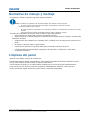 6
6
-
 7
7
-
 8
8
-
 9
9
-
 10
10
-
 11
11
-
 12
12
-
 13
13
-
 14
14
-
 15
15
-
 16
16
-
 17
17
-
 18
18
-
 19
19
-
 20
20
-
 21
21
-
 22
22
-
 23
23
-
 24
24
-
 25
25
-
 26
26
-
 27
27
-
 28
28
-
 29
29
-
 30
30
-
 31
31
-
 32
32
-
 33
33
-
 34
34
-
 35
35
-
 36
36
-
 37
37
-
 38
38
-
 39
39
-
 40
40
-
 41
41
-
 42
42
-
 43
43
Artículos relacionados
-
Christie FHD553-XE-H Manual de usuario
-
Christie FHD553-X Manual de usuario
-
Christie FHD554-XZ-HR Manual de usuario
-
Christie FHD553-XE-HR Manual de usuario
-
Christie FHD493-XE Manual de usuario
-
Christie UHD751-P Installation Information
-
Christie FHD554-XZ-HR Manual de usuario
-
Christie UHD654-X-HR Manual de usuario
-
Christie FHD553-XU Manual de usuario
-
Christie SUHD983-P Manual de usuario